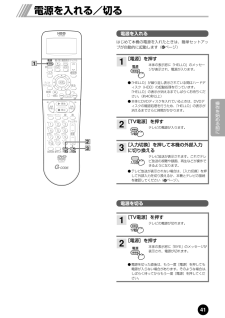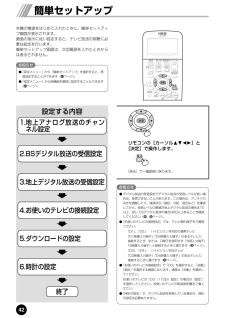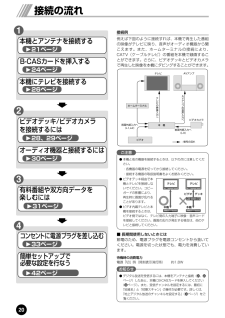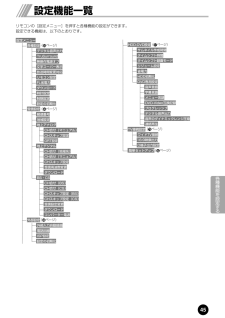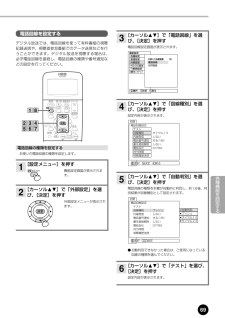Q&A
取扱説明書・マニュアル (文書検索対応分のみ)
"外部入力"1 件の検索結果
"外部入力"11 件の検索結果
全般
質問者が納得アナログBS7,9,11は、すべてBSデジタルでサイマルキャスト(同じ内容を放送)しているので、わざわざBSアナログチューナーを積む必要が無いからだと思います。デジタル放送は、CAS(Conditional Access)により、放送の権利保護が行われているので、アナログ放送ではできなかった放送の適正な提供ができるようになっています。BSアナログは停波することが予定されているので、今後サービスを受けられなくなるものをいつまでも搭載することは無いでしょう。DVD-RについてもCPRM対応のものであれば録画が可...
7145日前view36
電源を入れる/切る操作を始める前に41電源 録画 放送切換 番号入力 TV電源 入力切換 1緑 黄 チャンネル 音量 決定 一時停止 開/閉 番組表 戻る DVD HDD画面表示 チャンネル 設定メニュー 早戻し 再生 停止 早送り あ 2か ABC4た GHI569な JKLTUVは ら MNO7ま PQRS/08や わを 111012ん WXYZ#*3さ DEF青/DVDメニュー 赤/トップメニュー べんり ディスク ナビゲーション ミルカモ 132[電源]を押す本体の表示窓に「HELLO」のメッセージが表示され、電源が入ります。●「HELLO」が繰り返し表示されている間はハードディスク(HDD)の起動処理を行っています。「HELLO」の表示が消えるまでしばらくお待ちください。(約40秒以上)●本体にDVDディスクを入れているときは、DVDディスクの確認処理を行うため、「HELLO」の表示が消えるまでさらに時間がかかります。[TV電源]を押すテレビの電源が入ります。[入力切換]を押して本機の外部入力に切り換えるテレビ放送が表示されます。これでテレビ放送の視聴や録画、再生などが操作できるようになり...
26本機と他の機器を接続する(つづき)テレビのD映像入力端子と接続する(推奨)D端子映像ケーブルと音声コードを使用して、下図のように接続してください。●D端子映像ケーブルは本機に同梱されていません。テレビの外部入力端子またはS映像入力端子と接続する映像・音声コードおよびS映像コードを使用して、下図のように接続してください。S映像コードを利用する方が、映像がより鮮明に映ります。音声コードの接続方法は、映像コード接続とS映像コード接続のどちらの場合も同じです。テレビ放送や録画番組の再生を高画質でお楽しみいただくには、D映像出力端子でテレビのD映像入力端子と接続することをおすすめします。お使いのテレビにD映像入力端子やコンポーネント入力端子がない場合は、映像・音声入力端子やS映像入力端子で接続してください。UHF/VHF75Ω D映像出力 アンテナから 入力 テレビへ 出力 右 左 映像 S1/S2映像 音声 右 左 音声 出 力 1出 力 2映像 S1/S2映像 左 右 映像入力 音声接続 D端子 映像接続 テレビ 本機背面 (赤) (白) (赤) (白) 音声コード(市販品)音声出力2...
42設定する内容簡単セットアップ本機の電源をはじめて入れたときに、簡単セットアップ画面が表示されます。画面の指示に従い設定すると、テレビ放送の視聴に必要な設定を行います。簡単セットアップ画面は、次回電源を入れたときからは表示されません。リモコンの[カーソル3421]と[決定]で操作します。[戻る]で一画面前に戻ります。決定 電源 録画 決定 一時停止 開/閉 番組表 戻る DVD HDD画面表示 チャンネル 設定メニュー べんり ディスク ナビゲーション ミルカモ –––1.地上アナログ放送のチャンネル設定2.BSデジタル放送の受信設定3.地上デジタル放送の受信設定4.お使いのテレビの接続設定–5.ダウンロードの設定6.時計の設定––終了戻る ● デジタル放送の受信設定でデジタル放送の受信レベルが低い場合は、受信できないことがあります。この場合は、アンテナの向きを調整したり、接続状況(接栓・分配・混合など)を確認してから、受信レベルの数値が地上デジタル放送の場合は70以上、BS/CSデジタル放送の場合は60以上あることを確認してください(.、/ページ)。●「お使いのテレビの接続設定」では、テレビ側の端子...
ワイドTV接続16:9映像出力D端子出力設定設定項目 内 容各種機能を設定する79その他の機能を設定する本機に接続するテレビの種類に応じて、テレビ画面の縦横比や接続端子などを設定します。[設定メニュー]を押す機能設定画面が表示されます。[カーソル34]で「TV接続設定」を選び、[決定]を押すTV接続設定メニューが表示されます。[カーソル34]で設定したい項目を選び、[決定]を押す各項目の設定欄にカーソルが移動します。機能設定 各種設定 ワイドTV接続 する 16:9 映像出力 レターボックス D端子出力設定 自動 D3選択 戻る 決定 受信設定 外部設定 HDD -DVD 設定 TV接続設定 簡単セットアップ 3決定 2設定メニュー 1電源 録画 決定 一時停止 開/閉 番組表 戻る DVD HDD画面表示 チャンネル 設定メニュー べんり ディスク ナビゲーション ミルカモ 5312 4本機にワイドTVを接続している場合は「する」、接続していない場合は「しない」を設定します。16:9映像のワイド放送を4:3サイズのテレビに出力するときの映像出力を設定します。映像の左右をカットして表示する場合は...
接続の流れ20接続例例えば下図のように接続すれば、本機で再生した番組の映像がテレビに映り、音声がオーディオ機器から聞こえます。また、ホームターミナルの接続により、CATV(ケーブルテレビ)の番組を本機で録画することができます。さらに、ビデオデッキとビデオカメラで再生した映像を本機にダビングすることができます。■ 長期間使用しないときには節電のため、電源プラグを電源コンセントから抜いてください。電源を切った状態でも、電力を消費しています。待機時の消費電力電源「切」時(時刻表示消灯時) 約1.8Wテレビ AVアンプ A Vアンプの音声入力へ テレビの映像入力へ ホームターミナル ビデオ 本 機 ビデオカメラ 背面外部入力へ (L1,L2) 前面外部入力へ (L3) :信号の流れ ● デジタル放送を受信するには、本機をアンテナと接続(e、rページ)したあと、本機にB-CASカードを挿入してください(rページ)。また、受信チャンネルを設定するには、最初に「地域名」と「初期スキャン」の操作が必要です。詳しくは、「地上デジタル放送のチャンネルを設定する」(.ページ)をご覧ください。お知らせ● 本機と他の機器を接続すると...
各部の名称と機能(つづき)366べんりボタン(『操作編』^ページ)べんり機能メニューを表示して、テレビ放送の視聴中や録画中、録画した番組の再生中などにさまざまな操作を行うことができます。7決定ボタンカーソルボタンを押して選んだ項目を決定します。8ディスクナビゲーションボタン(『操作編』flページ)ディスクナビゲーション画面を表示して、再生する録画番組を選ぶことができます。9一時停止ボタン(『操作編』›ページ)再生を一時停止します。:録画ボタン(『操作編』xページ)視聴中の番組をハードディスク(HDD)やDVDに録画します。;再生ボタン(『操作編』‹ページ)ハードディスク(HDD)やDVDに録画されている番組を再生します。<早戻しボタン(『操作編』›ページ)再生中の番組を早戻しします。=停止ボタン(『操作編』c、‹ページ)録画や再生を停止します。>数字ボタン(『操作編』)、w、m、fiページ)チャンネル番号やGコード予約番号の入力、DVDビデオで再生するトラックの指定などができます。?放送切換ボタン(『操作編』)、q、wページ)放送の種類を切り換えます。@番号入力ボタン(『操作編』wページ)デジタル放送のチャン...
接続した外部機器の映像を見る88本機の映像・音声入力1/2端子(またはS1/S2映像入力端子)(yページ)、外部入力3端子に接続した機器の映像を見るときは、リモコンのフタを開けて操作します。放送切換 番号入力 TV電源 入力切換 1緑 黄 チャンネル 音量 早戻し 再生 停止 早送り あ 2か ABC4た GHI569な JKLTUVは ら MNO7ま PQRS/08や わを 111012ん WXYZ#*3さ DEF青/DVDメニュー 赤/トップメニュー 123チャンネル 月日 CATVGコード マーカー データ 開始 年・終了 転送 毎日/毎週 録画モード 音声切換 入力切換 時計 字幕 リモコン ダビング 変換 dフタを開ける 2リモコンのフタを開ける[入力切換]を押して、接続した外部機器を選ぶ[入力切換]を押すたびに、L2→L3→L1の順に切り換わります21入力切換 選んだ外部機器を操作する3L1L2L3背面の映像・音声入力1端子(またはS1映像入力端子)に接続した機器の映像を見るときは、L1に切り換えます。背面の映像・音声入力2端子(またはS2映像入力端子)に接続した機器の映像を見るとき...
各種機能を設定する45設定機能一覧設定メニューl{----各種設定lll A----デジタル音声出力lll a----TruSurroundlll a---- 無操作電源オフlll a---- 文字スーパー表示lll a---- 放送時間変更対応lll a---- リモコン設定lll a---- FL省電力lll a---- ダウンロードlll a---- 時計設定lll a---- 制限設定lll a---- 設定の初期化l{----受信設定lll A----郵便番号llA----地域設定lllA----地上アナログlllll{----CH合せ(マニュアル)llll{----CHスキップ設定lllll{----GRT設定lllA----地上デジタルllll{----CH合せ(地域名)lllll{----CH合せ(マニュアル)lllll{----CHスキップ設定lllll{----受信周波数変更lllll{----ダウンロードllla----BS・CSlll{----CH合せ(BS)lll{----CH合せ(CS)lll{----CHスキップ設定(BS)lll{----CHスキップ設定(CS)lll{----...
68参照ページ下記·‰機能説明予約待機ができる外部機器と連動して、本機のハードディスク(HDD)に録画できるように設定します。回線の種類や内線発信番号、番号通知など、電話回線に関する機能を設定します。常時接続環境のインターネット網に接続して地上デジタル放送の双方向データサービスを利用できないとき、IPアドレスおよびLAN接続を手動で設定します。機能名外部入力自動録画電話回線ISP設定外部機器の接続に関する機能を設定するCSチューナーなどの予約待機ができる外部機器を本機に接続したとき、外部機器の放送開始と連動させて本機に録画するように設定することができます。●外部機器の接続方法については、「ビデオデッキと接続する」(iページ)をご覧ください。●予約待機できる外部機器と連動させて録画する方法については、「予約待機できる外部機器を接続して録画する」(『操作編』ªページ)をご覧ください。[設定メニュー]を押して、「外部設定」メニューで「外部入力自動録画」を選び、[決定]を押す設定内容が表示されます。機能設定 各種設定 受信設定 外部設定 HDD -DVD 設定 TV接続設定 簡単セットアップ 選択 戻る 決定 外部...
各種機能を設定する69デジタル放送では、電話回線を使って有料番組の視聴記録送信や、視聴者参加番組でのデータ送信などを行うことができます。デジタル放送を視聴する場合は、必ず電話回線を接続し、電話回線の種類や番号通知などの設定を行ってください。電話回線の種類を設定するお使いの電話回線の種類を設定します。[設定メニュー]を押す機能設定画面が表示されます。[カーソル34]で「外部設定」を選び、[決定]を押す外部設定メニューが表示されます。決定 2設定メニュー 1電源 録画 決定 一時停止 開/閉 番組表 戻る DVD HDD画面表示 チャンネル 設定メニュー べんり ディスク ナビゲーション ミルカモ 83127 6 54[カーソル34]で「電話回線」を選び、[決定]を押す電話回線設定画面が表示されます。[カーソル34]で「回線種別」を選び、[決定]を押す設定内容が表示されます。[カーソル34]で「自動判別」を選び、[決定]を押す電話回線の種類を本機が自動的に判別し、約1分後、判別結果が回線種別として設定されます。●自動判別できなかった場合は、ご使用になっている回線の種類を選んでください。[カーソル34]で「テ...
- 1
- 1
- 2